Hoe u foto's van een iPhone naar een Android-apparaat overzet
"Ik heb een aantal foto's op mijn iPhone van een reis, die ik wil delen met mijn vriend die een Android-telefoon heeft, hoe foto's van iPhone naar Android overzetten?"
Omdat de iPhone en Android-telefoons totaal verschillende besturingssystemen gebruiken, kun je niet twee apparaten met een kabel verbinden en foto's rechtstreeks overzetten. Gelukkig zijn er meerdere methoden om foto's te migreren. Deze gids legt deze methoden en hoe-te-doen gedetailleerd uit.
PAGINA-INHOUD:
- Deel 1: Hoe u onbeperkt foto's van iPhone naar Android kunt overbrengen
- Deel 2: Hoe u foto's van iPhone naar Android overzet met een cloudservice
- Deel 3: Hoe u foto's van iPhone naar Android overbrengt via e-mail
- Deel 4: Hoe u foto's van iPhone naar Android overzet met behulp van een computer
- Deel 5: Hoe u draadloos foto's van iPhone naar Android overbrengt
Deel 1: Hoe u onbeperkt foto's van iPhone naar Android kunt overbrengen
Apeaksoft MobieTrans is een van de beste software om foto's over te zetten van een iPhone naar een Android-telefoon. Het ontwerpt pro-level functies op een manier die iedereen snel kan leren. Belangrijker nog, het transcodeert fotoformaten automatisch volgens het doelapparaat.
- Zet eenvoudig foto's over tussen iOS en Android en vice versa.
- Bekijk voorbeelden van foto's voor selectieve gegevensmigratie.
- Batchgewijs foto's overbrengen via fysieke verbindingen.
- Bied bonusfuncties aan, zoals fotobeheer.
- Ondersteunt een breed scala aan iPhones en Android-telefoons.
Veilige download

Hoe foto's over te zetten van iPhone naar Android
Stap 1. Verbind iPhone en Android
Voer de beste fototransfertool uit nadat u deze op uw computer hebt geïnstalleerd. Sluit vervolgens zowel uw iPhone als uw Android-telefoon aan op dezelfde machine met compatibele kabels. Trek de bovenste apparaatoptie naar beneden en selecteer uw iPhone.
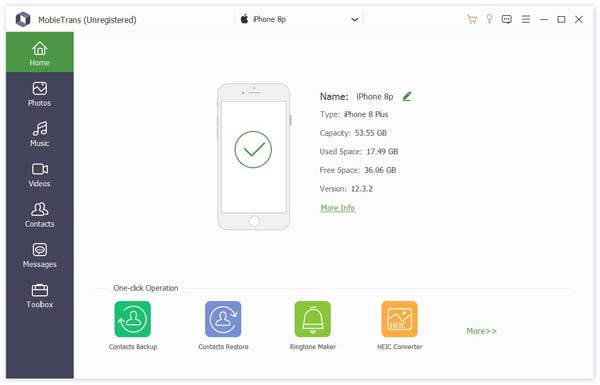
Stap 2. iPhone-foto's bekijken
Nadat uw apparaat is gedetecteerd, kunt u een voorbeeld van de foto's bekijken op uw iPhone. Ga naar de Foto's tab aan de linkerkant, kies een album en bekijk de foto's. U kunt ook muziek overbrengen van iPhone naar Android.
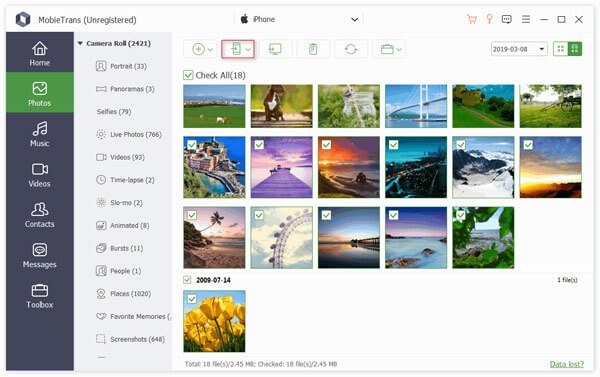
Stap 3. Foto's overzetten van iPhone naar Android
Vink de vakjes naast de gewenste foto's aan en klik op Telefoonnummer knop op het bovenste lint. Selecteer vervolgens uw Android-telefoon om te beginnen met het overzetten van foto's. Houd tijdens het proces twee apparaten verbonden met uw computer.
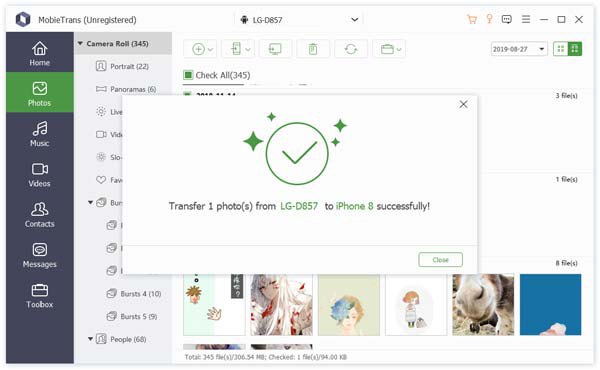
Deel 2: Hoe u foto's van iPhone naar Android overzet met een cloudservice
De cloudservice is een eenvoudige optie om foto's draadloos van iPhone naar Android over te zetten. Google Photos is bijvoorbeeld een populaire cloudservice die beschikbaar is op zowel iOS als Android. Het biedt 15 GB gratis opslagruimte voor elk account.
Stap 1. Verbind uw iPhone met een internetverbinding.
Stap 2. Open de Google Foto's-app op uw iPhone en meld u aan bij uw account.
Stap 3. U kunt uw foto's nu op twee manieren uploaden:
Methode 1: Tik op uw profiel, selecteer Google Photos-instellingen, druk op backupen schakel in backup. Dan komen alle foto's op jouw account terecht.
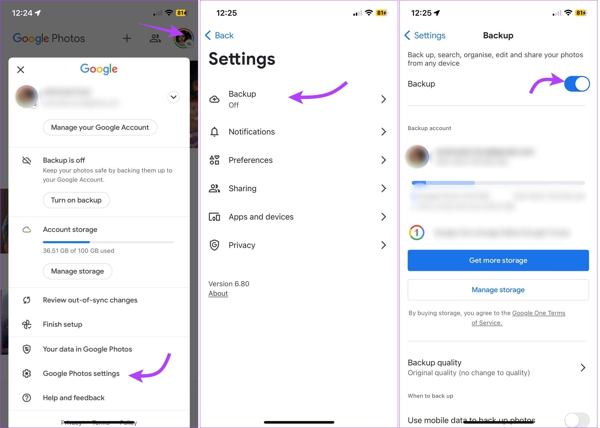
Methode 2: Tik op de + knop bovenaan de Google Foto's app. Druk op Selecteer foto's, tik op elke foto die u wilt synchroniseren en tik op Toevoegen.
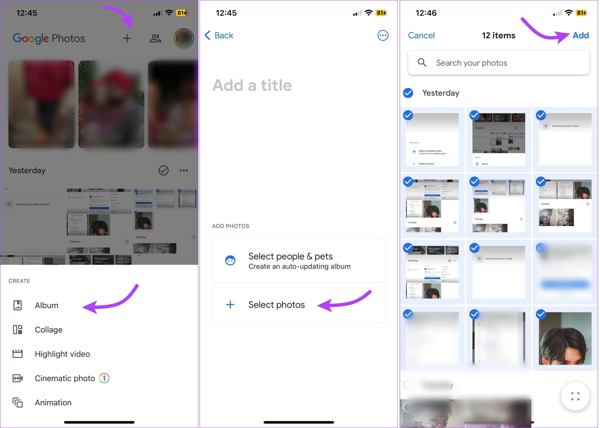
Stap 4. Open de Google Photos-app op je Android-telefoon en log in op hetzelfde account. Dan kun je alle iPhone-foto's op Android bekijken.
Stap 5. Als u foto's naar Android wilt downloaden, selecteert u ze en tikt u op Meer knop en druk op Download.
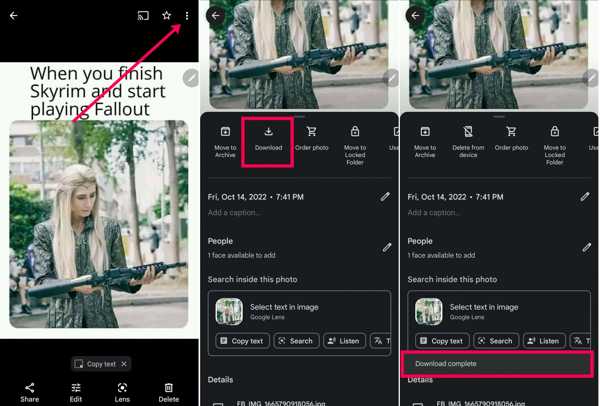
Deel 3: Hoe u foto's van iPhone naar Android overbrengt via e-mail
E-mail is een andere manier om foto's van een iPhone naar een Android-telefoon over te zetten. De meeste e-mailproviders hebben echter beperkingen qua grootte. Gmail bijvoorbeeld, staat je toe om een e-mail te sturen tot 25 MB. Daarom is het op deze manier alleen mogelijk om meerdere foto's over te zetten. Het is ook moeilijk om grote foto's per e-mail overbrengen.
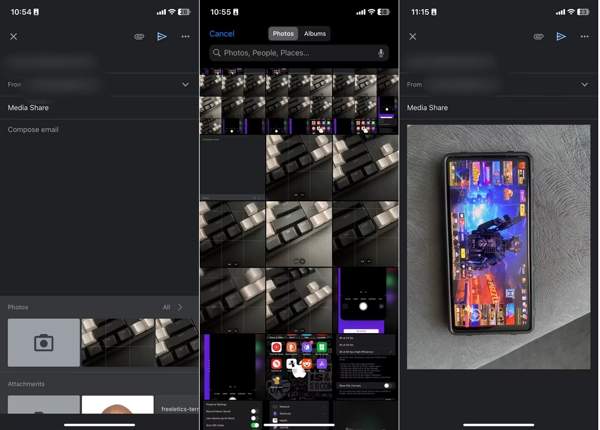
Stap 1. Open de Apple Mail-app op uw iPhone en maak een nieuw e-mailbericht.
Stap 2. Voer uw e-mailadres in bij Naar veld. Schrijf een onderwerp op. Tik op de Bestandsbijlage knop, zoek en selecteer de gewenste foto's op je iPhone en druk op de Verstuur knop.
Stap 3. Schakel over naar uw Android-telefoon, open uw e-mailadres en download de bijgevoegde foto.
Opmerking:
Als u foto's in HEIC-formaat verzendt, is de kans groot dat deze niet op uw Android-telefoon geopend kunnen worden zonder dat het formaat wordt geconverteerd.
Deel 4: Hoe u foto's van iPhone naar Android overzet met behulp van een computer
Je kunt in feite foto's van iPhone naar Android overzetten met een computer. Met een compatibele kabel heb je toegang tot je Android-telefoon op je pc. iCloud stelt je in staat om foto's van iPhone naar pc over te zetten. Op deze manier heb je geen extra software nodig.
Stap 1. Open de app Instellingen op je iPhone.
Stap 2. Tik op je profiel, kies iCloud, kraan Foto'sen schakel in Synchroniseer deze iPhoneZodra uw iPhone online is, worden uw foto's gesynchroniseerd met iCloud.
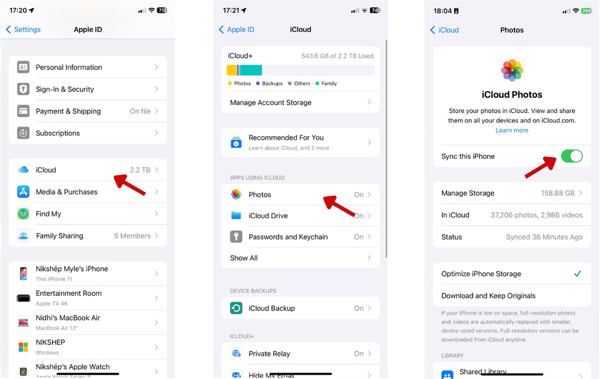
Stap 3. Ga naar www.icloud.com in een browser op uw computer en meld u aan met uw inloggegevens.
Stap 4. Klik Foto's, selecteer de foto's die u wilt overbrengen en klik op de Download knop.
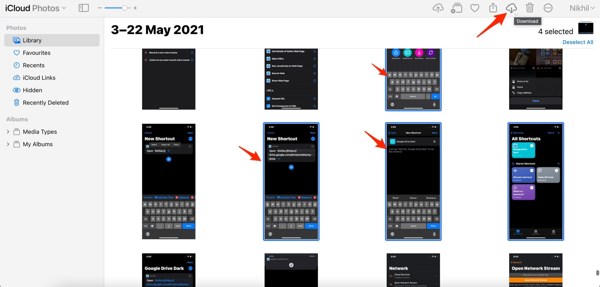
Stap 5. Ga naar je Downloaden map op uw harde schijf en pak de foto's uit.
Stap 6. Sluit uw Android-telefoon aan met een USB-kabel en verplaats de foto's naar uw geheugen.
Deel 5: Hoe u draadloos foto's van iPhone naar Android overbrengt
Er zijn apps van derden voor bestandsoverdracht die zijn ontworpen om foto's naadloos over te zetten van iPhone naar Android, zoals Send Anywhere, ShareIt, Zapya en meer. We gebruiken Send Anywhere als voorbeeld om u de workflow te laten zien.
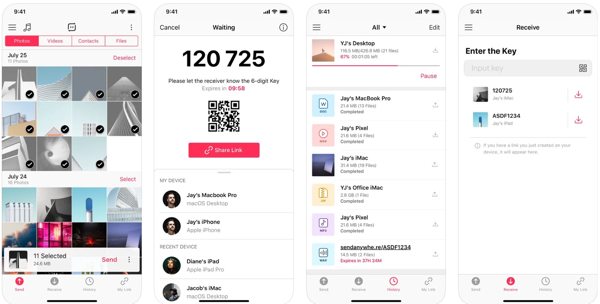
Stap 1. Open de foto-overdracht-app op zowel je iPhone als je Android-telefoon. Voer de Verstuur tabblad op de iPhone en schakel over naar de Ontvangen tabblad op Android. Zorg ervoor dat de twee apparaten verbonden zijn met een Wi-Fi-netwerk.
Stap 2. Ga vervolgens naar de Foto's item en selecteer de gewenste foto's. Tik vervolgens op de Verstuur knop.
Stap 3. Dan zie je een zescijferige code en een QR-code. Voer de cijfercode in op Android of scan de QR-code met Android om te beginnen met het overzetten van de foto's.
Opmerking:
Het kan even duren voordat de overdracht is voltooid vanwege de draadloze verbinding.
Conclusie
Nu zou je het moeten begrijpen hoe je foto's van een iPhone naar een Android overzet telefoon met of zonder computer. De draadloze methoden, zoals e-mails, cloudservices en apps voor gegevensoverdracht, hebben meer tijd nodig om foto's over te zetten. De fysieke verbindingen zijn beschikbaar om snel een grote fotocollectie te synchroniseren, zoals Apeaksoft MobieTrans. Als u andere problemen hebt die relevant zijn voor dit onderwerp, kunt u gerust een bericht achterlaten onder dit bericht.
Gerelateerde artikelen
Deze tutorial helpt je om in verschillende situaties gegevens van een iPhone naar een Android-apparaat over te zetten zonder je gegevens en bestanden te verliezen.
Hoe WhatsApp-chats overzetten van iPhone naar Android? Hier zijn meerdere beste manieren en stapsgewijze handleidingen om deze taak binnen enkele minuten te voltooien.
Als je een nieuwe Samsung Galaxy S23 krijgt en notities van iPhone ernaar wilt overzetten, zal dit bericht 7 manieren delen om notities van iPhone naar Android over te zetten.
Wordt uw iMessage-synchronisatie op een dag plotseling onderbroken en weet u niet hoe u dit kunt oplossen? Maak u geen zorgen. Dit artikel biedt vier manieren om dit probleem op te lossen.

